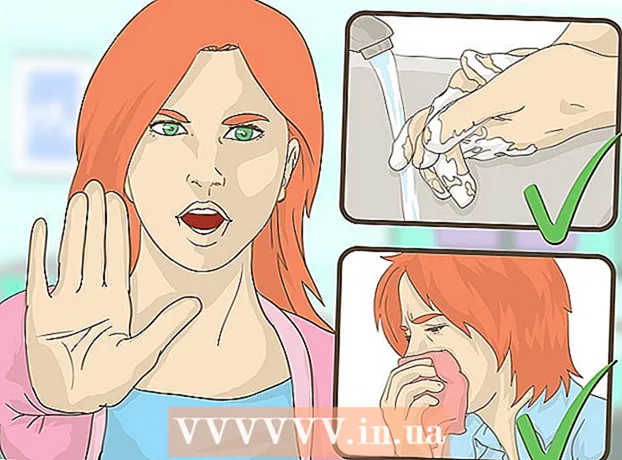著者:
John Pratt
作成日:
12 2月 2021
更新日:
28 六月 2024

コンテンツ
このwikiHowは、Androidデバイスを使用してSDカードからデータを消去する方法を説明しています。 Android NougatまたはMarshmallowをお持ちの場合は、カードを内部ストレージまたはポータブルストレージ用にフォーマットできます。
ステップに
 SDカードを挿入します。 このプロセスは、デバイスごとに少し異なります。
SDカードを挿入します。 このプロセスは、デバイスごとに少し異なります。 - SDスロットを見つけるためにデバイスの背面を取り外す必要がある場合があり、場合によってはバッテリーを取り外す必要がある場合もあります。
- 他のデバイスには、特別なツールを挿入すると飛び出す小さなSDスロットがあります。デバイスの側面の切り欠きの横に小さな穴がある場合は、デバイスに付属のツールを挿入するか、曲がっていないペーパークリップを使用します。
 Androidデバイスの電源を入れます。 カードを挿入したばかりの場合は、スマートフォンまたはタブレットの電源ボタンがオンになるまで押し続けます。
Androidデバイスの電源を入れます。 カードを挿入したばかりの場合は、スマートフォンまたはタブレットの電源ボタンがオンになるまで押し続けます。  Androidの設定を開きます。 これは、「設定」というラベルの付いたレンチまたは歯車のアイコンです。これらは通常、ホーム画面または他のアプリの中で見つけることができます。
Androidの設定を開きます。 これは、「設定」というラベルの付いたレンチまたは歯車のアイコンです。これらは通常、ホーム画面または他のアプリの中で見つけることができます。  下にスクロールして、[ストレージ]をクリックします。
下にスクロールして、[ストレージ]をクリックします。 SDカードまで下にスクロールします。 デバイスによっては、いくつかの異なることが発生する可能性があります。
SDカードまで下にスクロールします。 デバイスによっては、いくつかの異なることが発生する可能性があります。 - SDカード名の下に「SDカードの消去」や「SDカードのフォーマット」などのオプションが表示されている場合は、次の手順に進みます。
- これらのオプションが表示されない場合は、SDカードの名前をタップしてから、 ⁝ 画面の右上隅にあります。ポップアップメニューに「内部としてフォーマット」または「ポータブルとしてフォーマット」が表示されます。
 [SDカードのフォーマット]または[SDカードの消去]をタップします。 これにより、SDカードからすべてが消去されます。
[SDカードのフォーマット]または[SDカードの消去]をタップします。 これにより、SDカードからすべてが消去されます。 - Android Marshmallowを使用している場合は、[ポータブルとしてフォーマット]または[内部としてフォーマット]オプションが表示されます。カードを他のデバイスで使用できるようにする場合は「ポータブル」を選択し、カードを内蔵ハードドライブとして機能させる場合は「内蔵」を選択します。
 [SDカードのフォーマット]または[SDカードの消去]をタップして確認します。 SDカードのすべてのデータが消去されます。
[SDカードのフォーマット]または[SDカードの消去]をタップして確認します。 SDカードのすべてのデータが消去されます。 - マシュマロ以降を使用している場合は、カードを内部ストレージまたはポータブルストレージとして使用できるようになりました。